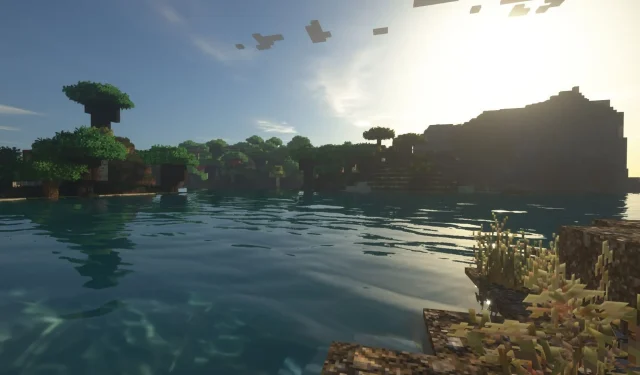
Die lang erwartete Veröffentlichung von „Spring to Life“ ist da, und die Spieler können es kaum erwarten, die spannenden Möglichkeiten der Shader in Minecraft Version 1.21.5 zu entdecken. Shader sind ein beliebtes Anpassungstool im Spiel und ermöglichen es Nutzern, ihr Vanilla-Erlebnis in atemberaubende Welten voller unterschiedlicher Stile zu heben. Diese Verbesserungen reichen von einfachen Farbanpassungen bis hin zu umfassenden Überarbeitungen von Blöcken und Mobs in der Spielwelt.
Wenn Sie bereit sind, Ihr Minecraft-Erlebnis zu verändern, finden Sie hier eine Anleitung zur effektiven Verwendung von Shadern in Version 1.21.5.
Verwenden von Shadern in Minecraft 1.21.5 mit Iris Shaders und OptiFine
Viele der für Minecraft verfügbaren Shader lassen sich am besten zusammen mit Iris Shaders und OptiFine nutzen, zwei der beliebtesten Mods für die Installation und Verwaltung von Shadern. Iris Shaders besticht durch seine optisch ansprechende Oberfläche und einfache Navigation, während OptiFine umfassende Kompatibilität mit einer Vielzahl von Shader-Paketen bietet.
Um mit Shadern in Minecraft 1.21.5 zu beginnen, befolgen Sie die folgenden Schritte für Iris Shaders und OptiFine:
Erste Schritte mit Iris-Shadern
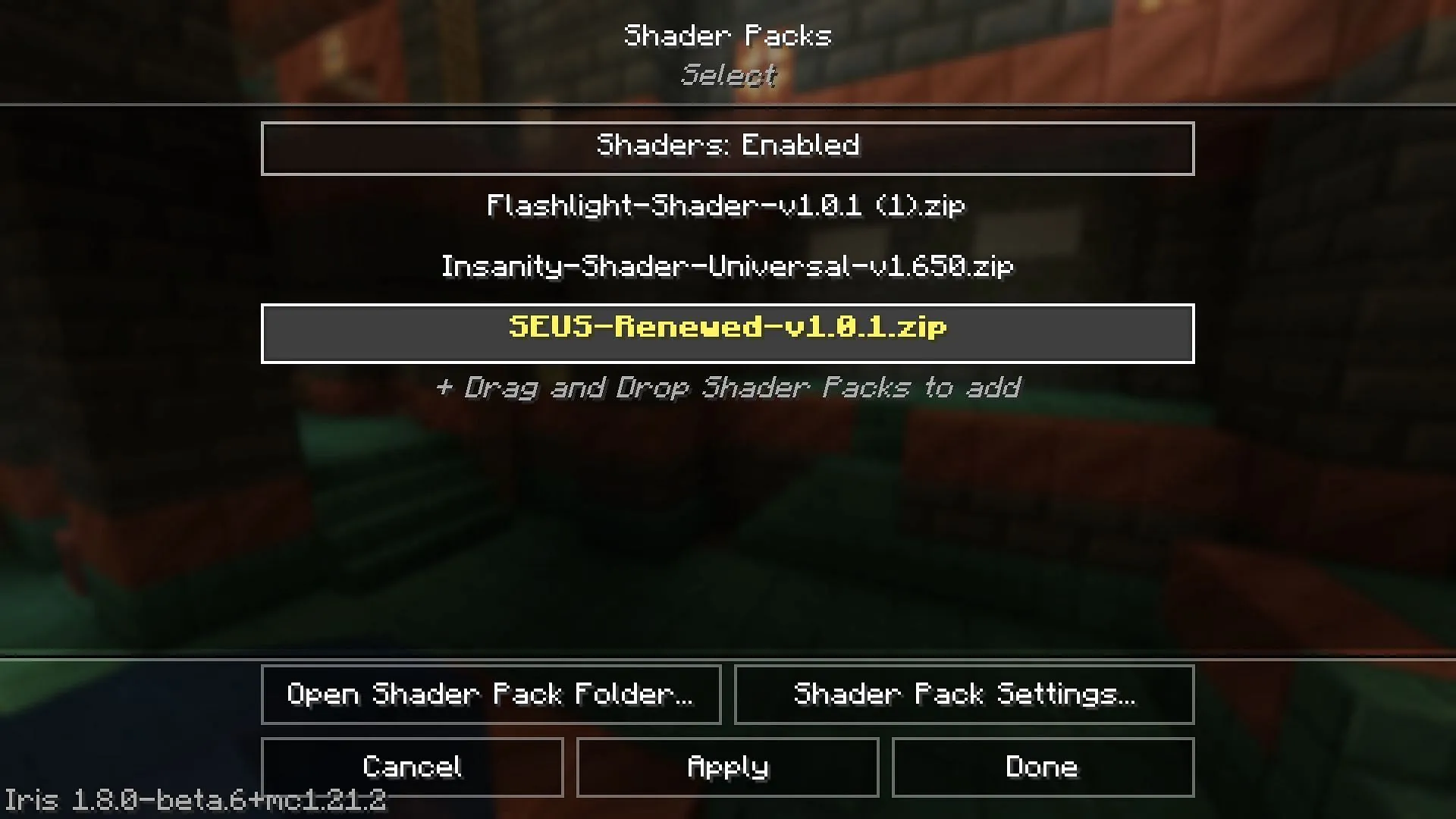
Iris Shaders ist für viele Minecraft-Spieler die erste Wahl. Dank seines benutzerfreundlichen Setups ist die Shader-Installation kinderleicht. In Kombination mit Mods wie Distant Horizons ist Iris das ideale Tool, egal ob Gelegenheitsspieler oder erfahrener Modpack-Entwickler.
Um Iris Shaders zu installieren, besuchen Sie die offizielle Iris Shaders-Website und laden Sie die universelle JAR-Datei herunter. Führen Sie die JAR-Installation aus und wählen Sie Version 1.21.5. Wenn Sie Fabric 1.21.5 bereits installiert haben, können Sie die separate Installation von Iris+Fabric überspringen; andernfalls laden Sie das kombinierte Paket herunter.
Stellen Sie sicher, dass das Installationsverzeichnis auf Minecraft eingestellt ist, bevor Sie fortfahren. Klicken Sie auf die Schaltfläche Installieren, um die Installation von Iris Shaders abzuschließen. Um Shader mit dem Iris-Mod zu verwenden, gehen Sie folgendermaßen vor:
- Laden Sie einen Shader aus seriösen Repositories wie CurseForge oder Modrinth herunter.
- Starten Sie Minecraft mit installierten Iris Shaders.
- Greifen Sie auf dem Hauptladebildschirm auf das Optionsmenü zu.
- Navigieren Sie zur Registerkarte „Videoeinstellungen“, um auf die Benutzeroberfläche und Anpassungsoptionen der Iris-Shader zuzugreifen.
- Klicken Sie oben rechts auf die Registerkarte „Shader Packs“.
- Klicken Sie auf die Schaltfläche „Shader Pack-Ordner öffnen“, um das Shader-Verzeichnis zu suchen.
- Ziehen Sie Ihre heruntergeladenen Shader per Drag & Drop in dieses Verzeichnis.
- Kehren Sie zum Spiel zurück, wo Ihre Shader als verfügbare Optionen aufgelistet sind.
- Wählen Sie den Shader aus, den Sie verwenden möchten, und klicken Sie auf die Schaltfläche „Übernehmen“, um ihn zu aktivieren.
- Viele Shader ermöglichen Ihnen die Anpassung von Einstellungen für Beleuchtung, Himmel, Wassereffekte und mehr.
Warten Sie nach dem Anwenden Ihres Shaders einen Moment, während die Assets in Ihre Welt geladen werden. Es kommt häufig vor, dass das Spiel während dieses Vorgangs einfriert. Seien Sie also geduldig. Erstellen Sie anschließend eine neue Welt oder laden Sie eine bestehende, um die verbesserte Grafik in Minecraft 1.21.5 zu erleben.
Integrieren von Shadern mit OptiFine
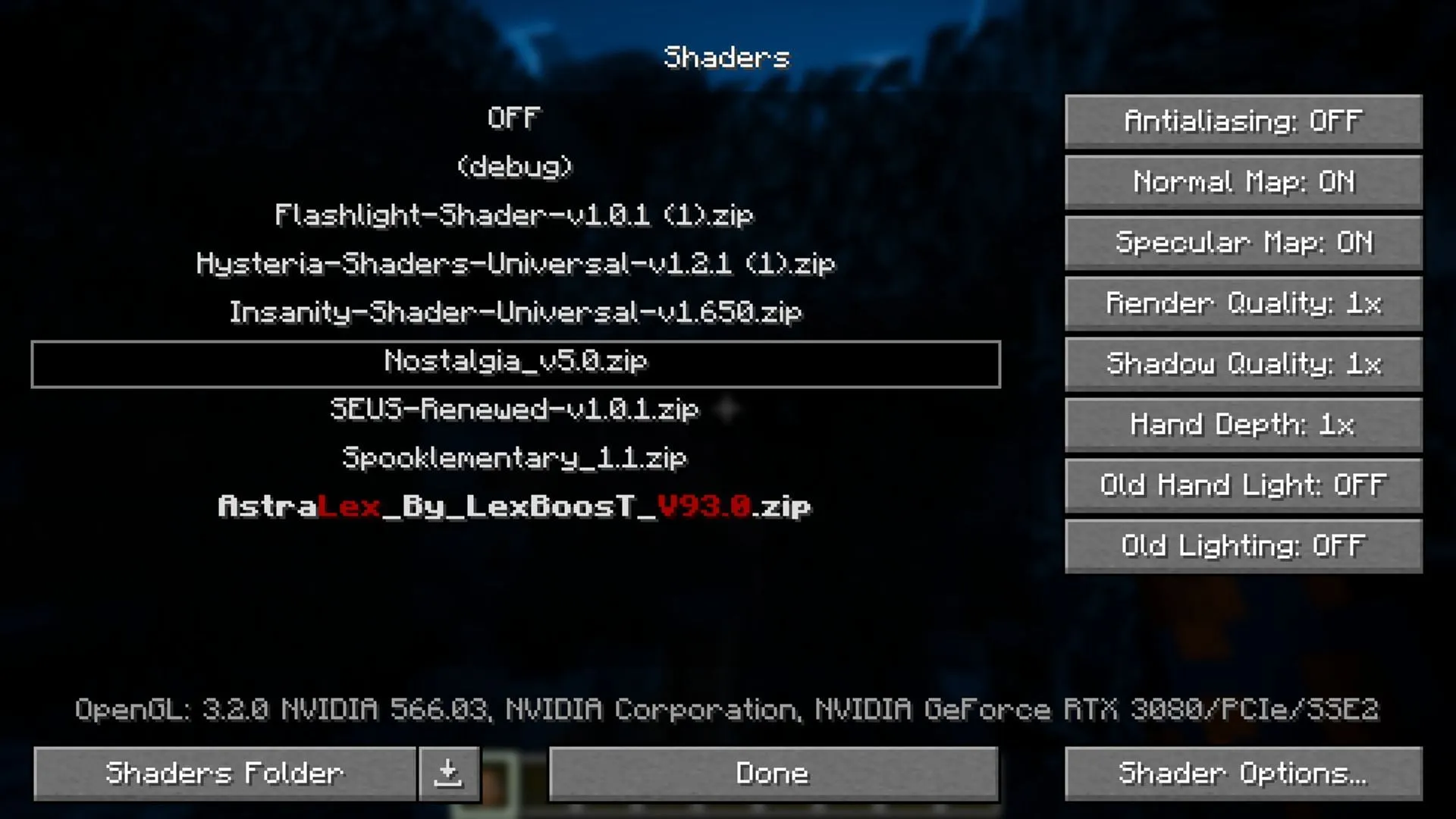
OptiFine ist für viele Spieler aufgrund seiner Optimierungsfunktionen, die die Bildraten und Anpassungsmöglichkeiten deutlich verbessern, unverzichtbar. Die Benutzeroberfläche ist zwar nicht so auffällig wie die von Iris Shaders, bietet aber eine leistungsstarke Grundlage für die Erweiterung Ihres Minecraft-Erlebnisses mit hochwertigen Shadern.
Um mit OptiFine zu beginnen, besuchen Sie die offizielle OptiFine-Website und laden Sie die kompatible Version für Minecraft 1.21.5 herunter. Führen Sie die JAR-Datei aus und klicken Sie auf die Schaltfläche „Installieren“.Wählen Sie vorzugsweise das Standardinstallationsverzeichnis, da es dem üblichen Speicherort von Minecraft entspricht.
Nach der Installation von OptiFine können Sie wie folgt Shader hinzufügen:
- Laden Sie Ihren bevorzugten Shader von Onlinequellen wie CurseForge oder Modrinth herunter.
- Starten Sie Minecraft mit aktivem OptiFine.
- Gehen Sie auf dem Hauptbildschirm zum Optionsmenü.
- Öffnen Sie die Videoeinstellungen und wählen Sie die Registerkarte „Shader“, um auf die OptiFine-Shader-Schnittstelle zuzugreifen.
- Klicken Sie auf die Schaltfläche „Shader-Ordner“, um das Verzeichnis für Shader zu öffnen.
- Ziehen Sie die heruntergeladenen Shader per Drag & Drop in diesen Ordner.
- Kehren Sie zum Spiel zurück, um Ihre Shader in den verfügbaren Paketen zu finden. Wenn Sie Shader benötigen, klicken Sie auf das Download-Symbol neben dem Shader-Ordner, um auf die aktuellen Optionen von Shaderlabs zuzugreifen.
- Wählen Sie ein Shader-Paket aus und klicken Sie dann auf „Shader-Optionen“, um verschiedene Einstellungen nach Ihren Wünschen anzupassen.
Klicken Sie abschließend auf „Fertig“, um Ihre Änderungen zu speichern, und warten Sie, bis das Shader-Paket in Ihre Welt geladen ist. Nach der Anwendung können Sie einfach zum Hauptmenü zurückkehren, um eine neue Welt zu erstellen oder einer bestehenden beizutreten. Dank Ihrer ausgewählten Shader in Minecraft 1.21.5 erhalten Sie nun einzigartige visuelle Effekte.




Schreibe einen Kommentar ▼